
גיבוי מכשיר iOS ב-iTunes ב-Mac
המשמעות של גיבוי היא העתקה של הגדרות וקבצים מסוימים ממכשיר iOS למחשב. גיבוי הוא אחת מהדרכים הטובות ביותר לוודא שהמידע במכשיר ה-iOS שלך לא יאבד במקרה שהמכשיר יינזק או ילך לאיבוד. גיבוי שימושי גם במקרה שקנית מכשיר חדש וברצונך להעביר אליו את ההגדרות מהמכשיר הקודם.
גיבוי המכשיר
iTunes מגבה את המכשיר באופן אוטומטי בעת חיבורו למחשב. עם זאת, ניתן לגבות את המכשיר ידנית בכל עת. בנוסף, אם ברשותך iOS 3.0 ומעלה, iTunes יכול להצפין את הגיבויים על-מנת להגן על המידע שלך.
חבר/י את המכשיר למחשב שבדרך כלל הינך מסנכרן/ת איתו.
ביישום iTunes
 ב-Mac, לחץ/י על הכפתור ״מכשיר״ בסמוך לחלקו השמאלי העליון של חלון iTunes.
ב-Mac, לחץ/י על הכפתור ״מכשיר״ בסמוך לחלקו השמאלי העליון של חלון iTunes.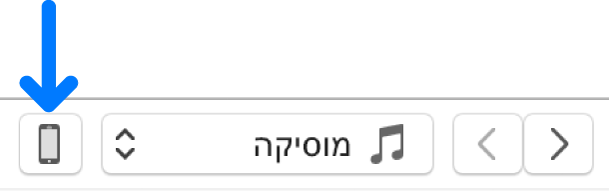
לחץ/י על ״סיכום״.
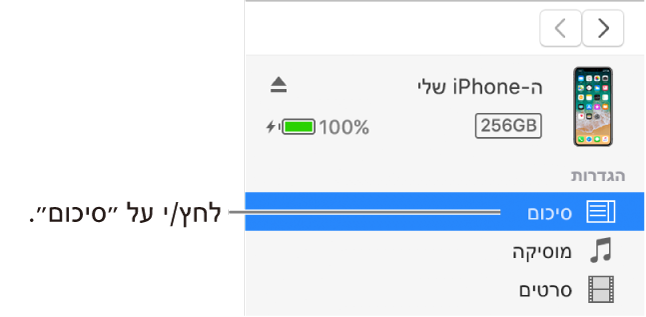
לחץ/י על ״גבה כעת״ (מתחת ל״גיבויים״).
על-מנת להצפין את הגיבויים שלך, בחר/י באפשרות ״הצפן את גיבוי ה[מכשיר]״, הקלד/י סיסמה ואז לחץ/י על ״הגדר סיסמה״.
כדי לראות את הגיבויים המאוחסנים במחשב, בחר/י iTunes > ״העדפות״ ואז לחץ/י על ״מכשירים״. גיבויים מוצפנים מוצגים עם צלמית של מנעול ברשימת הגיבויים.
שחזור המכשיר מגיבוי
אם אי-פעם תצטרך/י לשחזר מידע מגובה מהמכשיר, ניתן לעשות זאת.
חבר/י את המכשיר למחשב שבדרך כלל הינך מסנכרן/ת איתו.
ביישום iTunes
 ב-Mac, לחץ/י על הכפתור ״מכשיר״ בסמוך לחלקו השמאלי העליון של חלון iTunes.
ב-Mac, לחץ/י על הכפתור ״מכשיר״ בסמוך לחלקו השמאלי העליון של חלון iTunes.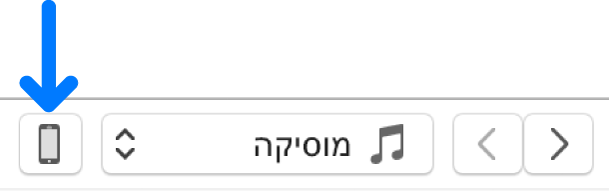
לחץ/י על ״סיכום״.
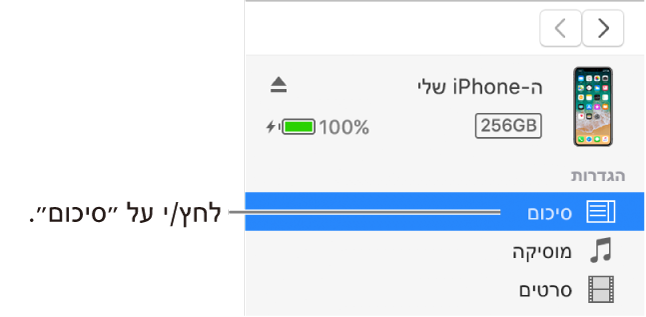
לחץ/י על ״שחזר מגיבוי״.
אם הגיבוי שלך מוצפן, iTunes יבקש ממך להקיש סיסמה לפני שחזור הקבצים וההגדרות.
המידע המגובה באופן אוטומטי כולל הודעות מלל, הערות, היסטוריית שיחות, אנשי קשר, מועדפים, הגדרות צליל, הגדרות וידג׳טים ועוד. גם תמונות בסרט הצילום או ב״תמונות שנשמרו״ מגובות. קבצי מדיה אחרים (כגון שירים, סרטי וידאו ותמונות מסוימות) אינם מגובים, אך ניתן לשחזר אותם על-ידי סנכרון עם iTunes.
ראה/י את המדריך למשתמש/ת של המכשיר שלך או את אתר התמיכה של Apple.